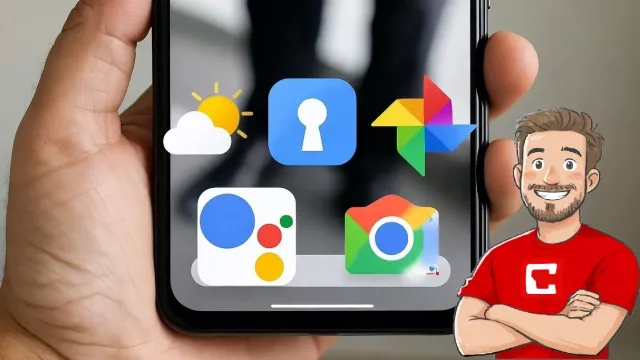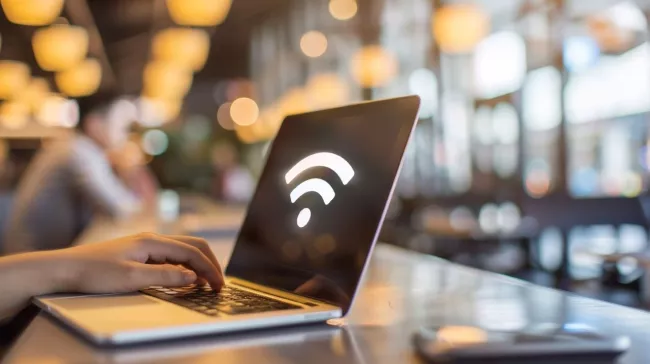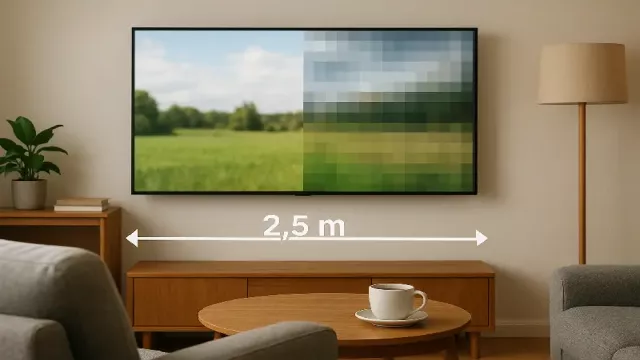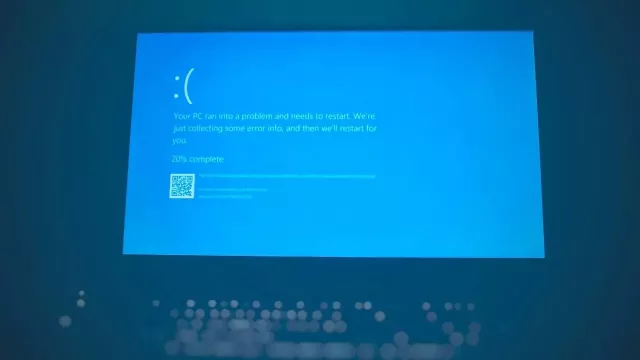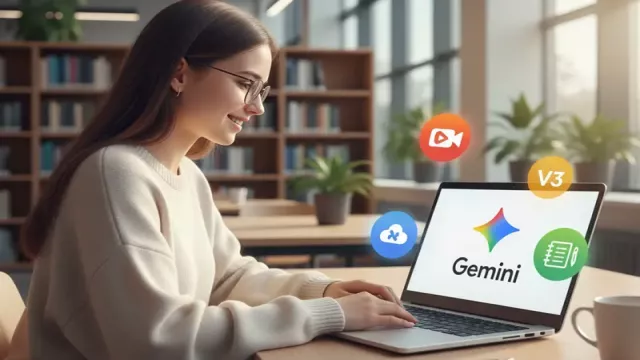Malý nástroj vhodně doplní možnosti Windows
Nestabilní Wi-Fi s neustálými výpadky, problémy s načítáním stránek a dlouhými odezvami je k vzteku. Zcela to dokáže zkazit online činnosti, ať už je jimi cokoliv. Se správným nástrojem se vám ale podaří mnohé vyřešit. Navíc je k dispozici zdarma.
Z hlediska využívání bezdrátového internetu ve Windows, není na tom nic složitého: systém disponuje zabudovanými nástroji a ovladači, tak se zpravidla stačí jen přihlásit a jste na internetu. Pokud byste ovšem potřebovali pokročilejší správu Wi-Fi, Windows v tomto ohledu nic moc nenabízí.
Jemné doladění najdete v příslušné oblasti nastavení systému, ale je to minimalistické a nečekejte žádné rozsáhlé funkce pro pokročilou správu Wi-Fi. Pro takový případ nezbyde, než sáhnout po některém z nástrojů třetí strany.
Jedním z nich je malý, ale šikovný pomocník s názvem Wifinian. Na rozdíl od Windows používá jiný přístup a zobrazuje seznam všech dostupných Wi-Fi sítí, ke kterým jste se už někdy připojili. Používá profily, které jsou uložené ve Windows a umožňuje vám se připojit vždy k té nejlepší síti, která je v dané lokalitě k dispozici.
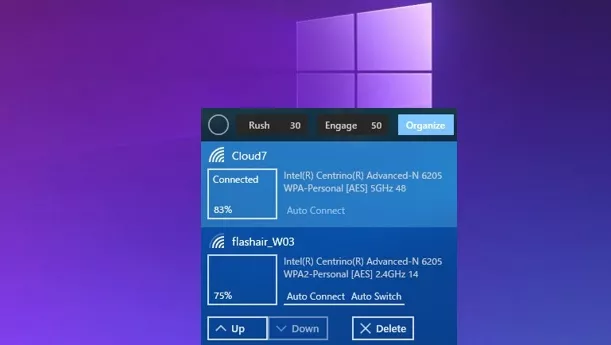
Jak na optimalizaci Wi-Fi?
Program skenuje Wi-Fi sítě ve vašem okolí, ale nezobrazuje všechny. Omezuje se pouze na známé sítě, pro které Windows uložil přístupový profil. Tlačítko „Rush“ aktivuje automatické prohledávání sítě každých 30 sekund. To lze kdykoliv spustit i ručně, a to kliknutím na symbol kruhu. Volitelně lze pro automatický sken nastavit také jiné časové intervaly: 10 a 20 sekund.
Chcete-li přejmenovat zvolený profil, dlouze klikněte na jeho název. Jinak můžete kliknutím myší aktivovat automatické připojení ke zvolené Wi-Fi síti (Auto Connect).
K dispozici je také funkce „Auto Switch“, která vás (pokud je zapnuta) automaticky připojí na nejlepší dostupnou Wi-Fi síť v dané lokalitě. Aktivujete to přepínačem „Engage“. Zobrazené číslo vedle jednotlivých sítí udává sílu signálu.
Chcete-li si nastavit vlastní priority pro připojení k Wi-Fi, můžete pomocí funkce „Organize“ snadno změnit pořadí sítí kurzorovými klávesami. Při automatickém připojení Wifinian bere v úvahu kromě síly signálu také nastavené priority.
Nástroj se bude nejvíce hodit uživatelům, kteří se často pohybují v různých prostředích a přepínají mezi různými Wi-Fi sítěmi. Žádný rozsáhlý přehled ladících funkcí ale nečekejte. To, čím aplikace Wifinian vyniká, je především přehledné a uživatelsky vstřícné uživatelské rozhraní.